如何安装雨林木风win7旗舰版?雨林木风win7旗舰版硬盘安装教程
如何安装雨林木风win7旗舰版?雨林木风win7旗舰版硬盘安装教程?
yu林木风是一个非常好用的安装系统,受到很多用户的喜爱,但是我们如何安装这个系统呢?很多用户想安装硬盘,硬盘是直接安装在电脑上的,所以来看看操作教程。
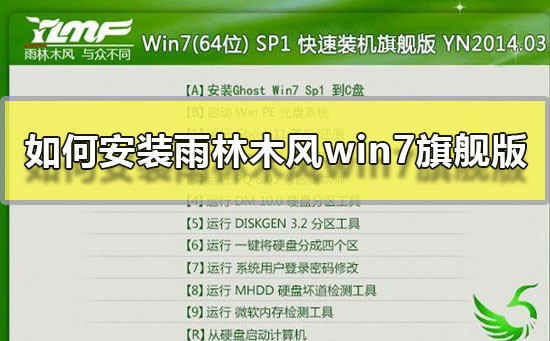

如何安装雨林木风win7旗舰版:
第一步、准备工作
1.先下载一个ghost版的win7操作系统。
>>> 台式机雨林木风win10 64位系统下载 <<<
>>> 台式机雨林木风win10 32位系统下载 <<<
>>> 笔记本雨林木风win10 64位系统下载 <<<
>>> 笔记本雨林木风win10 32位系统下载 <<<

2.下载好后文件为ISO文件,所以我们要先把它全部解压出来(最好下载在D盘或E盘目录下)。
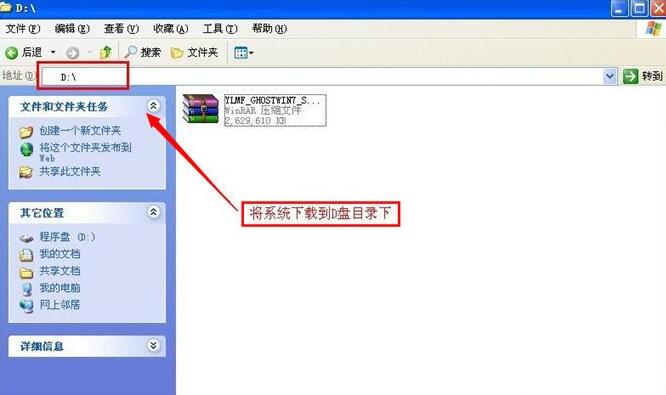
3.下载好雨林木风win7旗舰版,下面来看看如何硬盘一键安装雨林木风win7旗舰版。
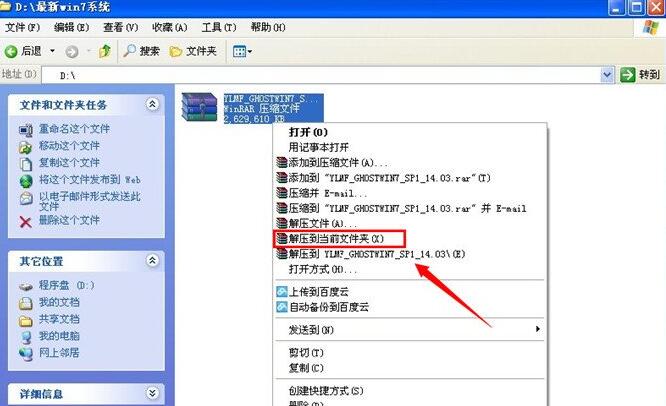
第二步、开始安装
1.解压之后得到如下图的文件,打开Ghost文件后运行“GHO镜像安装器”再用安装器打开“WIN7.GHO”文件(也是打开这个系统包最大的文件)
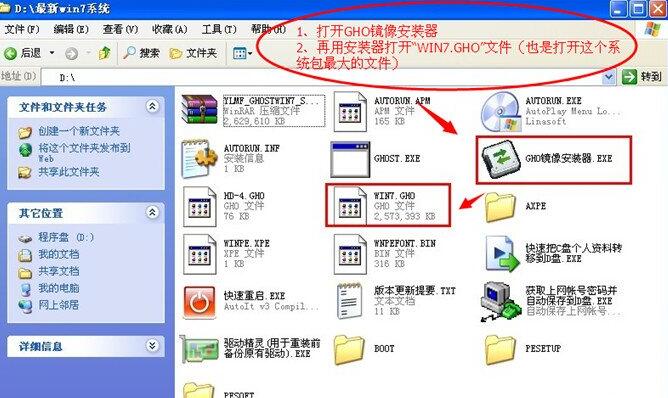
2.打开“GHO镜像安装器”如下图,里面的选择是非常重要的,必须要在盘符选择“C盘”,再选择映像途径,也是选择刚才下载解压的雨林木风win7旗舰版安装包最大的文件。一般就是默认就可以了。
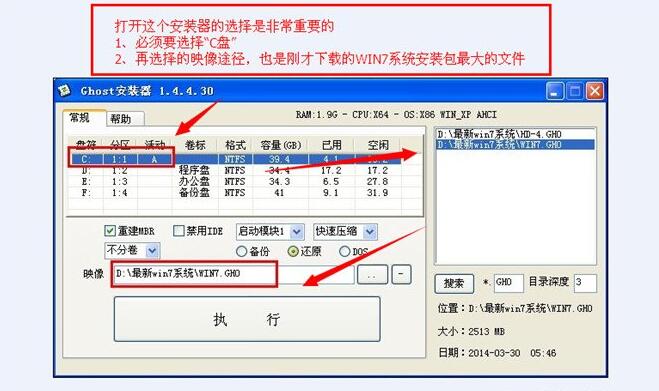
3.然后点“执行”按上面的操作后就会出现以下的界面,这个过程需要几分钟。

4.这个过程完成后会马上自动重启计算机,等重启以后win7系统基本算是安装完成了,后面我们就不用管了。
因为我们的系统都是全自动安装,可以体验到一键安装雨林木风win7旗舰版,不用我们任何操作!

雨林木风系统安装的相关文章:
>>> 雨林木风win10系统安装教程 <<<
>>> 系统装机软件哪个好 <<<
>>> 电脑重装系统后的常见问题汇总 <<<
以上就是本站为广大用户们提供的雨林木风win7旗舰版硬盘安装教程了,希望能够帮助到广大的用户们,谢谢阅读~
相关文章
- Windows7系统如何设置关闭视觉效果?
- 如何解决Windows7系统无法应用
- windows7最小精简版500MB下载地址安装步骤方法教程
- Windows7如何进入安全模式.怎么进
- Windows7中QQ消息铃声个性化设置
- 重启Windows7系统出现"配置Windows Update 已完成%"怎么办
- windows7硬盘怎么合并分区?windows7硬盘合并分区的方法
- Windows7系统下怎么设置账户锁定?
- Windows7系统下怎么卸载ie9浏览器
- windows7系统怎么设置默认程序
- magex怎么备份/还原Windows7(教程)
- Windows7中给常用软件设置快捷键图文教程
- windows7系统如何开热点
- Windows7语言栏不见了如何找回消失的语言栏
- 如何查看windows7系统内存条频率?查看win7系统内存条频率的方法
- windows7系统关闭全双工音频模式的方法
